Kuidas kihti pöörata Photoshop CS5-s
Viimati värskendatud: 13. detsembril 2016
Adobe Photoshop CS5 üks kõige kasulikumaid elemente on võimalus eraldada oma kujundused kihtideks. See võimaldab teil jaotada oma kujunduse kindlad osad erinevatesse sektsioonidesse, mida saate eraldi redigeerida. Näiteks kui kavandate oma ettevõttele lendlehte või infolehte ja kaasate logo või lõikepildi, võiksite vahetada selle üksuse värvi või lisada sellele varje. Kui aga kõik kujunduses asuksid samal kihil, ei saaksite te seda ühte elementi konkreetselt sihtida. Peaksite oma soovitud efekti rakendama kõigele muule, mis sellel kihil oli. Samad reeglid kehtivad ka pöördefektide kohta, nii et kui soovite teada, kuidas kihti Photoshop CS5-s pöörata, saate kasutada järgmisi samme.
Kihi pööramise protseduur Photoshop CS5-s
Alustage Adobe Photoshop CS5 käivitamisega, klõpsake akna ülaosas faili, seejärel klõpsake nuppu Ava ja valige mitmekihiline Photoshopi dokument, mis sisaldab kihti, mida soovite pöörata.

Selle õpetuse jaoks kasutan ma lihtsalt pilti, mis sisaldab kahte teksti kihti. Sellel otsusel on kaks eesmärki - seda on lihtne visualiseerida, kui vaatate lihtsalt pilti, ja akna paremas servas kihtide paneelil on lihtne öelda, milline kiht on valitud.
Alustage kihi pööramise õppimist Photoshop CS5-s, klõpsates kihil paneelil kihti, mida soovite pöörata. Kui seda paneeli ei kuvata Photoshop'i akna paremas servas, võite selle sisse või välja lülitamiseks vajutada klaviatuuri ülaosas F7 .
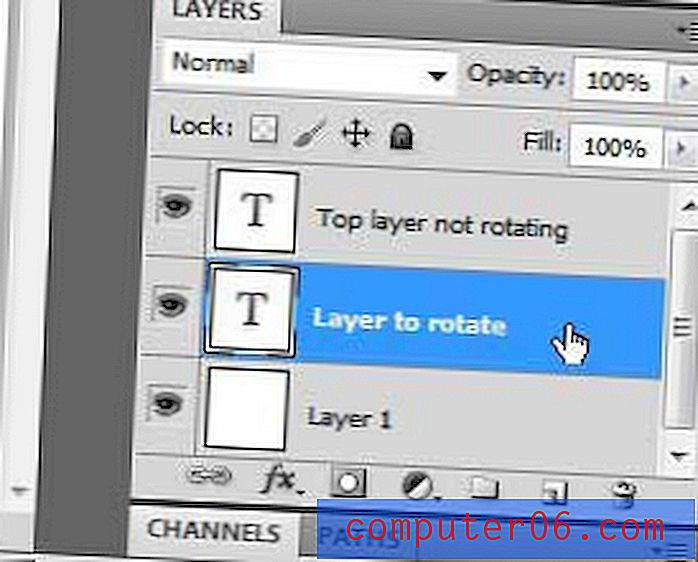
Kui olete varem selle pildi kallal töötanud ja kihis, mida soovite pöörata, on valitud midagi, vajutage selle tühistamiseks klahvikombinatsiooni Ctrl + D. Muidu jätkake õpetusega.
Klõpsake akna ülaosas menüüd Redigeerimine, seejärel liigutage kursorit suvandi Teisendus kohal . Selles menüüs näete, et kihi pööramiseks on mitu võimalust.
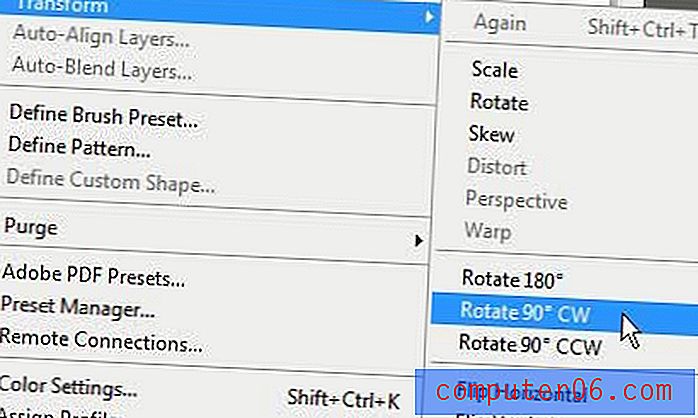
Kui klõpsate suvandil Pööra, saate kihti vabalt pöörata, lohistades hiirt, või klõpsates nupul Pööra 180, Pööra 90 CW või Pööra 90 CCW, et kihti pöörata märgitud summa ja suuna järgi. Minu lõplikul pildil näete, et olen otsustanud oma kihti pöörata, kasutades suvandit Pööra 90 CCW .
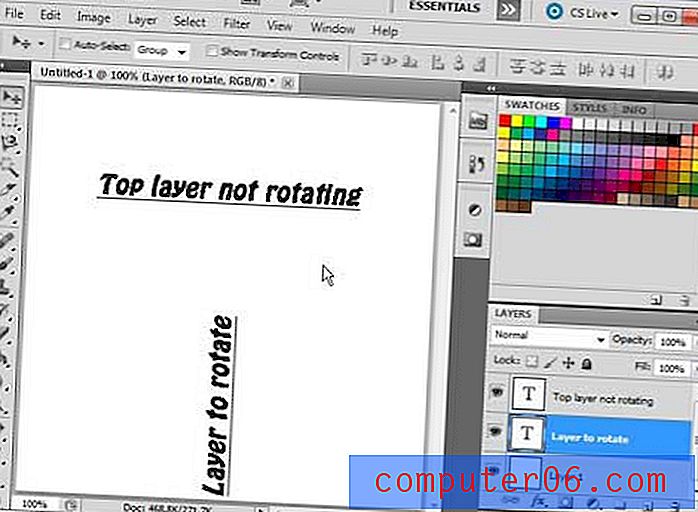
Kuidas kasutada tasuta teisendusriista kihi pööramiseks Photoshopis
Photoshopi kihti saab ka pöörata, valides kihi paneelilt Kihid, vajutades kogu kihi valimiseks Ctrl + A, seejärel vajutades tööriista Vaba teisendus Ctrl + T. Kui klõpsate ja hoiate all kihi piire, siis saate kihi pööramiseks hiirt lohistada.
lisamärkmed
Nagu peaaegu kõigi Photoshop CS5-s tehtavate toimingute puhul, võite tühistamiseks vajutada Ctrl + Z, kui teile ei meeldi, kuidas pööramine teie pilti mõjutas.
Sama protseduuri saate kasutada tulemuste saavutamiseks sarnaste toimingute jaoks, näiteks kui soovite teada, kuidas kihti Photoshop CS5-s klappida või kui soovite kihi suurust muuta Photoshop CS5-s .
Kui soovite oma kihti ümber pöörata, võite kasutada kihti valides suvandit Peegelda horisontaalselt või Pööra vertikaalselt menüü Teisendus allosas.
Üksikute kihtide suurust saab muuta, kasutades suvandit Scale menüüs Transform .
Kokkuvõte - Photoshop - kuidas kihti pöörata
- Valige paneelil Kihid pööratav kiht .
- Klõpsake akna ülaosas nuppu Redigeeri .
- Klõpsake nuppu Teisendus, seejärel nuppu Pööra, Pööra 180, Pööra 90 CW või Pööra 90 CCW .
Teil on Photoshopis saadaolevate võimalike arv hämmastav, kuid üks tore õppimine on see, kuidas teha Photoshopis animeeritud GIF-e. Photoshopil on GIF-failide jaoks palju erinevaid sätteid, mida saate kasutada animeeritud GIF-faili täielikuks kohandamiseks.



